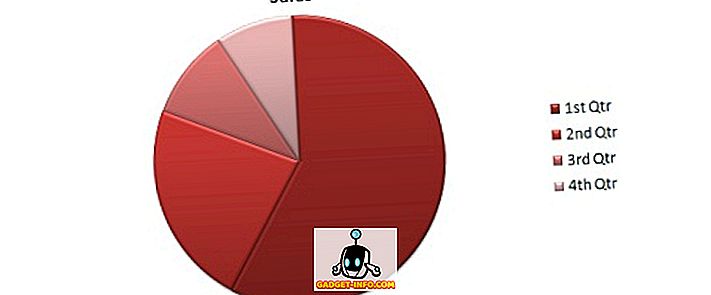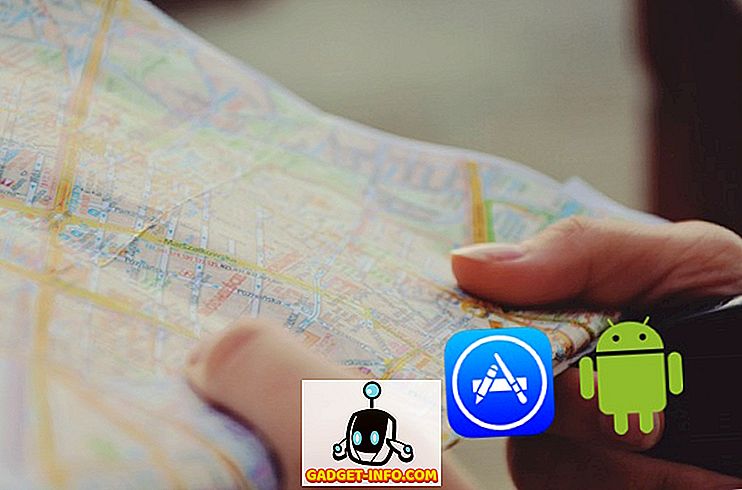새로운 Chromebook을 구입했지만 기기의 사양을 확인하는 방법을 모르세요? OS X 및 Windows와 같은 다른 컴퓨터 플랫폼과 달리 Chrome OS는 컴퓨터 사양을 한 곳에서 나열하지 않기 때문에 비난하지 않습니다. Chromebook의 프로세서, RAM, 저장 용량 및 기타 중요한 사양을 확인하는 방법에 대해 궁금한 점이 있으시면 걱정하지 마십시오. Google에서 도움을 드리고자합니다. Chromebook의 시스템 정보를 확인하는 방법은 다음과 같습니다.
메모리 사용량 확인
Chrome에는 다른 플랫폼과 마찬가지로 모든 활성 프로세스 및 메모리, CPU 및 네트워크 사용에 대한 세부 정보가 표시되는 작업 관리자가 포함되어 있습니다 . Chrome에서 작업 관리자를 열려면 Chrome을 열고 점 3 개 메뉴 버튼을 누르고 더보기 도구 -> 작업 관리자 로 이동합니다.

작업 관리자에서 프로세스를 선택하고 " 프로세스 끝내기 "를 클릭하여 프로세스를 종료하도록 선택할 수 있습니다. 또한 프로세스를 마우스 오른쪽 버튼으로 클릭하여 이미지 캐시, GPU 메모리 사용, 우선 순위 등과 같은 더 많은 정보를 볼 수 있습니다. 개발자 인 경우 "Stats for Nerds"를 클릭하면 모든 프로세스에 대한 자세한 정보를 볼 수 있습니다.

무료 저장 용량을 확인하십시오.
대부분의 Chromebook은 저장 용량이 매우 적기 때문에 사용 된 메모리를 지속적으로 확인하는 것이 중요합니다. Chrome OS에서 자세한 저장 용량 정보를 확인할 수는 없지만 기기에 남아있는 저장 용량을 확인할 수 있습니다. 확인하려면 파일 앱을 열고 오른쪽 상단에있는 점 3 개 버튼 을 클릭 하면 Chromebook에 무료 저장 용량이 표시됩니다. 가장 포괄적 인 정보는 아니지만 간단한 개요를 찾고 있다면해야합니다. Chrome으로 이동하여 검색 주소창에 ' chrome : // drive-internals '를 입력하여 무료 저장 용량을 확인할 수도 있습니다.

네트워크 정보 확인
이 목록의 다른 옵션과 마찬가지로 Chrome OS에서 네트워크 세부 정보를 확인할 수있는 옵션이 설정에 있습니다. 선반의 오른쪽 끝에 있는 시스템 트레이 를 클릭하고 " Connected to ... "WiFi 옵션을 클릭 한 다음 연결되어 있는 네트워크 를 클릭하십시오 . 이렇게하면 Chrome 설정에서 네트워크의 빈도, 신호 강도, IP 주소, 게이트웨이 등과 같은 세부 정보가 포함 된 새로운 대화 상자가 열립니다.

'시스템 정보'확인
Chrome에는 Chromebook에 대한 세부 정보를 보여주는 '시스템 정보'페이지가 있습니다. 그러나 대부분의 세부 정보는 개발자 및 "시스템 진단 데이터"를 찾는 사람들을 대상으로합니다. 이 페이지로 이동하려면 Chrome에서 새 탭을 열고 검색 주소창을 통해 ' chrome : // system '으로 이동하십시오. 그러면 시스템 정보 페이지가 열리 며 여기에서 Chrome OS 빌드, 클라이언트 ID, 기기 유형, BIOS, 디스크 사용량, 메모리 사용량 등에 대한 세부 정보를 확인할 수 있습니다. 디스크 사용량과 같은 이러한 옵션 중 일부에는 "확장"버튼이있어 자세한 내용을 알 수 있습니다.

앱을 사용하여 Chrome OS의 시스템 정보보기
앞에서 설명한 옵션을 사용하면 시스템 정보를 볼 수 있지만 가장 간소화 된 방법은 아니며 한 곳에서 모든 시스템 정보를 보려면 타사 Chrome 앱을 사용해보아야합니다. Cog와 System을 가장 잘 수행하는 앱이 있습니다. 두 앱 모두 시스템 정보를 단일 인터페이스로 가져옵니다.
Cog는 Chrome 버전, CPU 및 실시간 사용량, RAM, 네트워크, 배터리, 디스플레이 및 언어와 같은 세부 정보를 표시합니다. Cog에서 효과가있는 것은 모든 시스템 정보를 보여주는 아름다운 인터페이스로 구성되어 있다는 것입니다.

반면에 System은 CPU, RAM 및 현재 사용량, 저장 용량, 디스플레이, 네트워크 및 현재 위치에 대한 세부 정보를 제공하는 매우 간단한 앱입니다.

다음 방법을 사용하여 크롬 북의 시스템 정보를 확인하십시오.
Chromebook의 시스템 정보를 확인하기 위해 다른 앱과 설정으로 이동하지 않고 앱을 사용하는 것이 좋습니다. 이제 Chrome OS 또는 타사 앱을 통해 기본적으로 시스템 정보를 확인하는 것은 결정해야하지만 결정하는 것이 좋습니다. 아래 코멘트 섹션에서 소리를냅니다.